WordPress で独自のマクロ電卓を作成する方法
公開: 2024-03-06健康とフィットネスのビジネス Web サイト用に独自のマクロ計算機を作成する簡単な方法をお探しですか?
WPForms が、さまざまなフィットネス目標に合わせて毎日のカロリー目標を自動的に推定する計算フォームの作成に役立つことを聞いてうれしいでしょう。
今すぐ主要栄養素の計算ツールを作成しましょう
したがって、Web サイト訪問者に IIFYM (マクロに適合するかどうか) を見積もる簡単な方法を提供したい場合は、このガイドの手順に従ってください。
記事上で
- ステップ 1: WPForms Pro ライセンスを取得する
- ステップ 2: 計算アドオンをアクティブ化する
- ステップ 3: マクロ計算機を作成する
- ステップ 4: マクロ計算フォームをカスタマイズする
- ステップ 5: 主要栄養素の計算ツールを公開する
- 主要栄養素計算機に関するよくある質問
WordPress で主要栄養素計算ツールを作成する方法
健康とフィットネスの Web サイト用に主要栄養素の計算ツールを作成すると、訪問者が自分のニーズに最適な食事計画を立てるのに役立つため、大量のトラフィックが発生する可能性があります。
目標が減量、増量、現在の体重の維持のいずれであっても、カロリーの大部分を占める脂肪、タンパク質、炭水化物のグラム数を知ることは非常に役立ちます。
幸いなことに、WPForms を使用すると、WordPress に独自のマクロ計算機を追加するのが驚くほど簡単になります。 以下の手順に従って開始してください。
ステップ 1: WPForms Pro ライセンスを取得する
WPForms は、あらゆる種類の電卓フォームを作成できる WordPress 用の最高のフォームビルダー プラグインです。 健康やフィットネスの Web サイトを含む、あらゆる業界向けの 1,500 以上の WordPress フォーム テンプレートが付属しています。
このガイドの手順に従ってマクロ電卓を作成する場合は、条件付きロジック、フォーム レポート、高度な統合などの他のプレミアム機能も提供する WPForms Pro ライセンスが必要です。
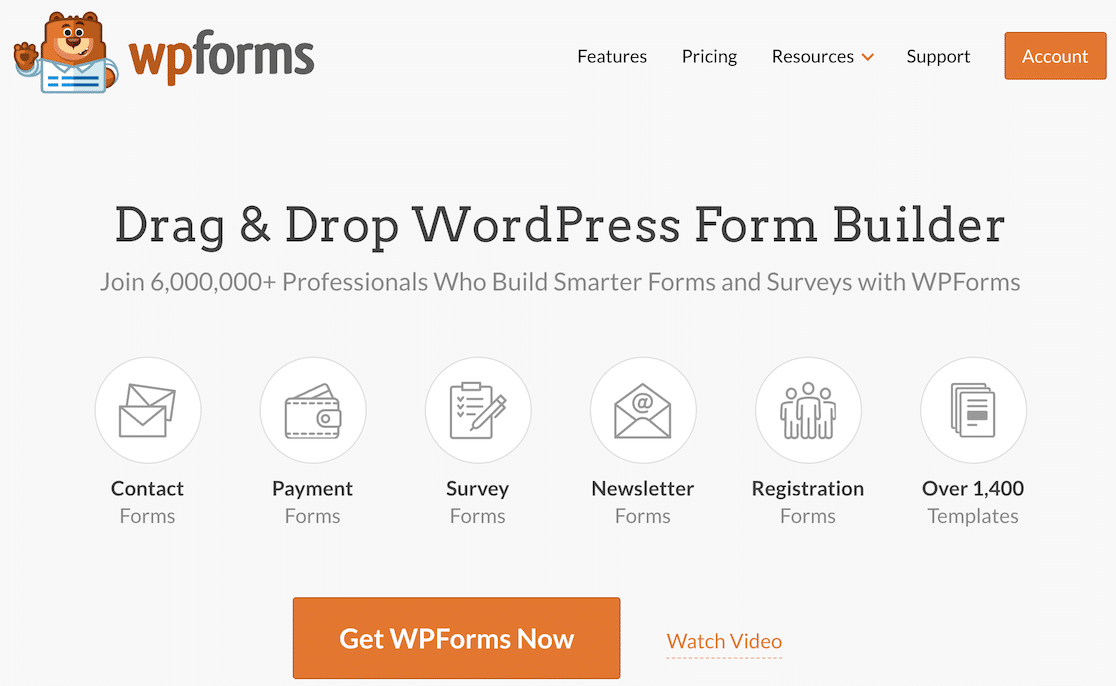
Pro ライセンスを購入したら、サイトに WPForms プラグインをインストールしてアクティブ化するだけです。 詳細については、WordPress にプラグインをインストールする方法に関するこのステップバイステップガイドをご覧ください。
ステップ 2: 計算アドオンをアクティブ化する
次のステップは、計算アドオンをインストールすることです。これにより、次のようなマクロをカウントするためのカスタマイズ可能な式を作成できるようになります。
- タンパク質
- 炭水化物
- 脂肪
- 一日の摂取カロリー
アドオンのインストールを開始するには、WordPress ダッシュボードに移動し、サイドバーからWPForms » アドオンに移動します。
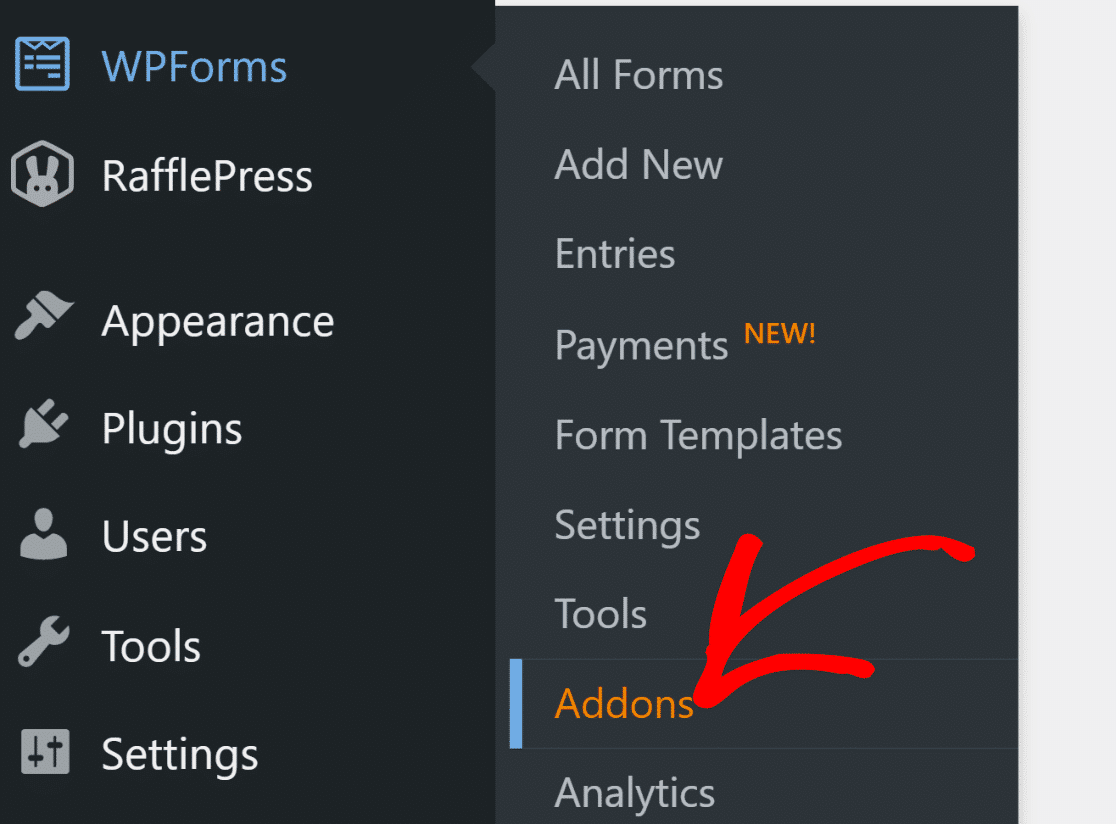
ここから、アドオンの検索フィールドに「計算」と入力します。 次に、 「アドオンのインストール」ボタンをクリックし、続いて「アクティブ化」ボタンをクリックします。
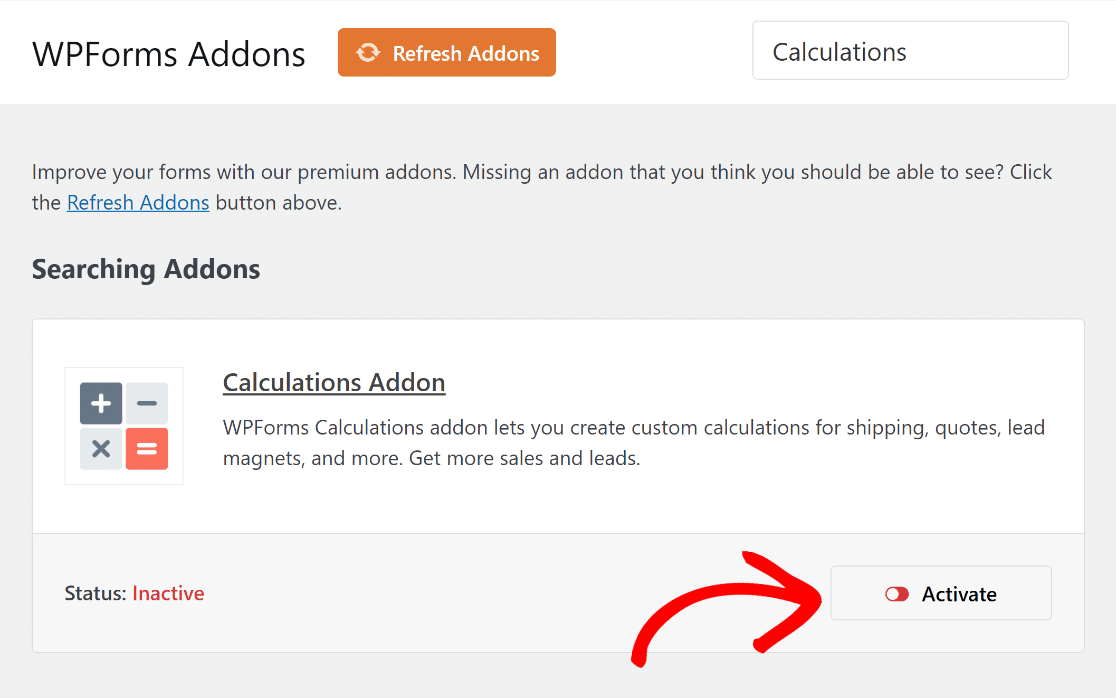
よくやった! ここでは、必要な数式を使用してマクロ電卓を最初から作成する方法を説明します。
ステップ 3: マクロ計算機を作成する
主要栄養素の計算ツールを構築しましょう。 WordPress ダッシュボードからWPFormsに移動し、 [新規追加]をクリックします。
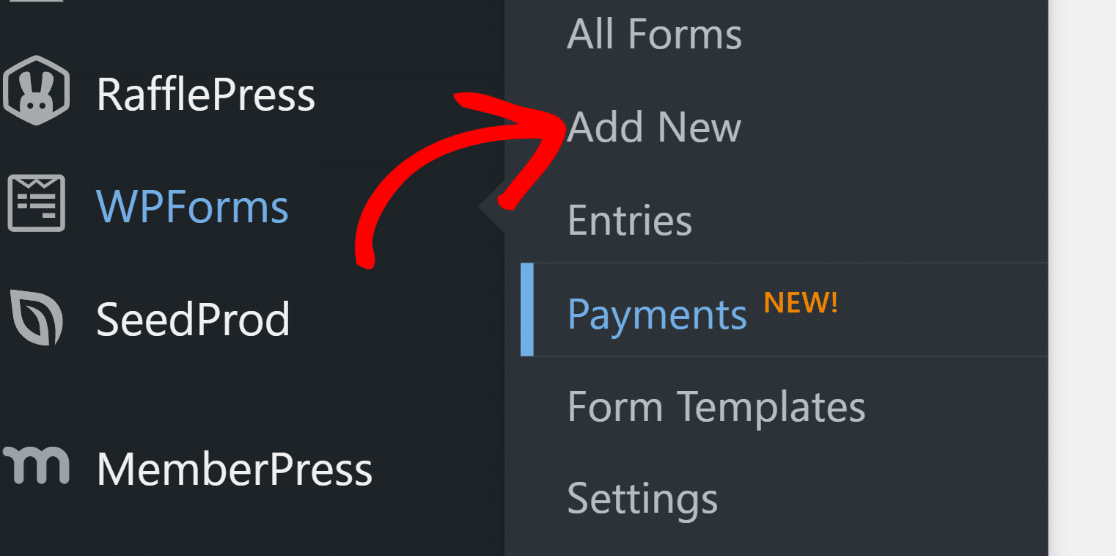
次のページでは、フォームに名前を付ける必要があります。 [フォームの名前]フィールドに、よさそうなものを何でも入力してください。
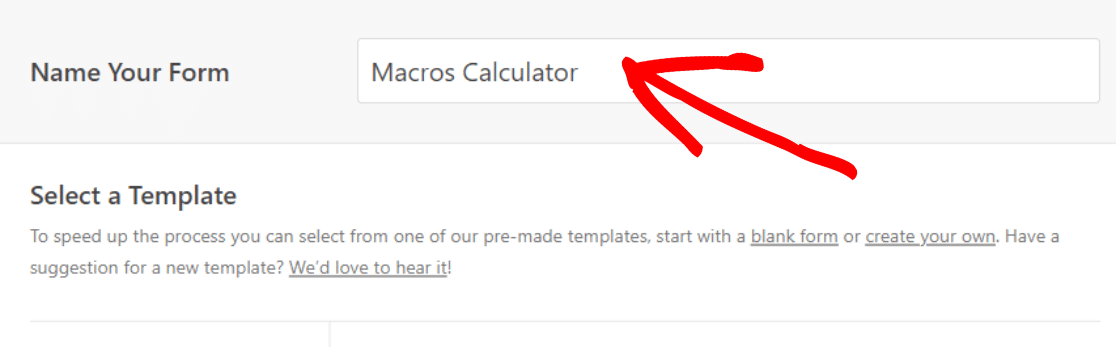
よくやった! 次に、少し下にスクロールして、 [電卓] » [フィットネス]を選択して、専門的に設計された適切な電卓テンプレートのリストを表示します。
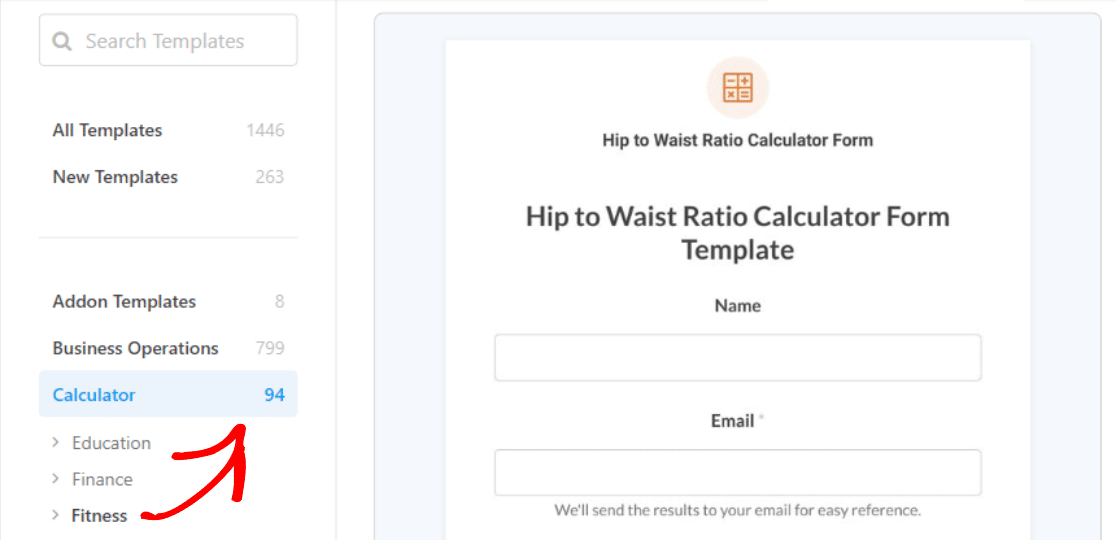
ここには、私たちのユースケースに関連する「マクロ計算テンプレートに適合する場合」を含む、健康とフィットネス関連の計算ツールがいくつかあります。
テンプレートの上にマウスを移動し、 「テンプレートを使用」ボタンをクリックするだけで、ニーズに合わせてフォームをカスタマイズできます。
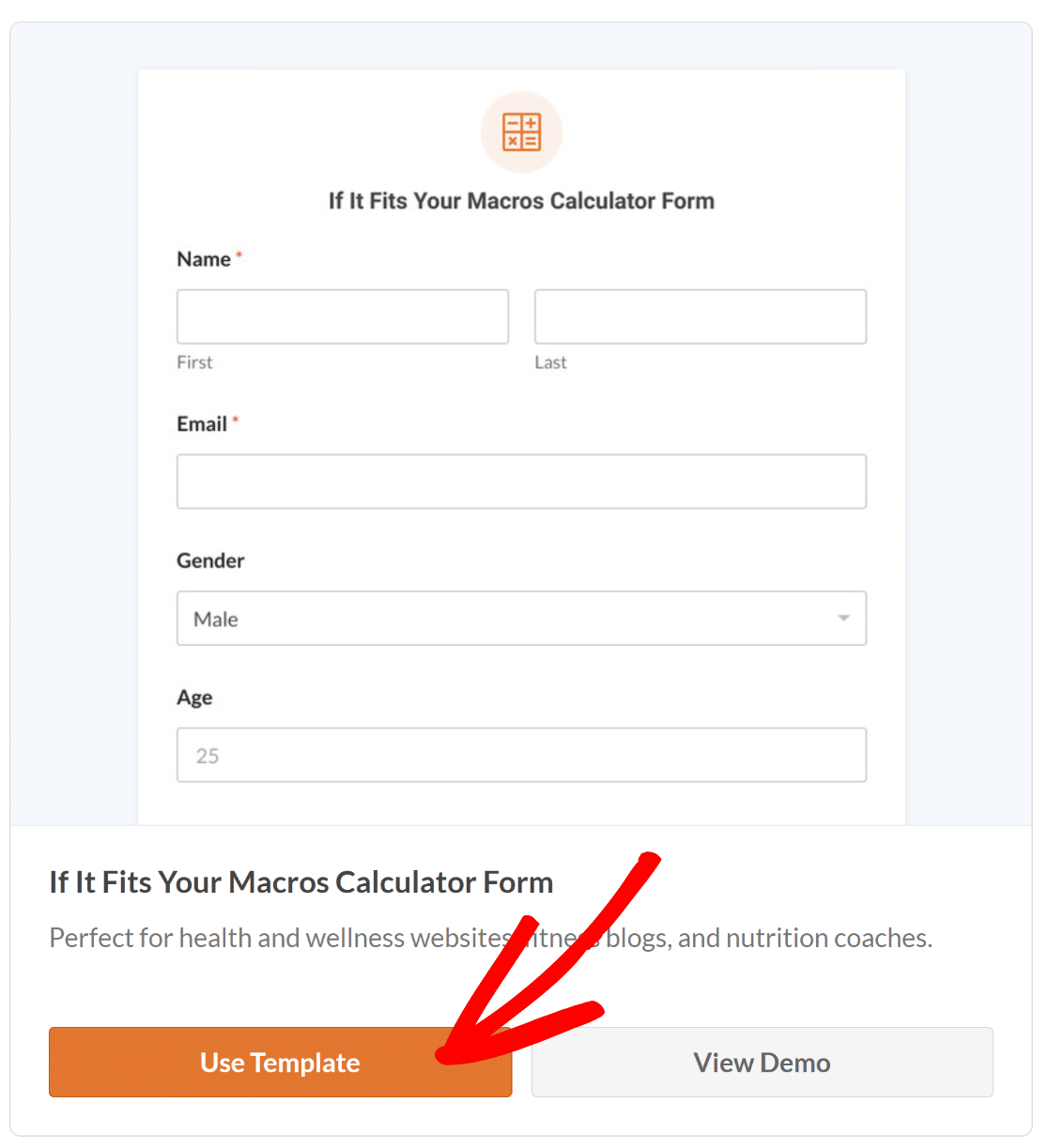
テンプレートを選択すると、フォームビルダー画面にリダイレクトされます。 この画面の左側に、現在利用可能なフィールドが表示されます。
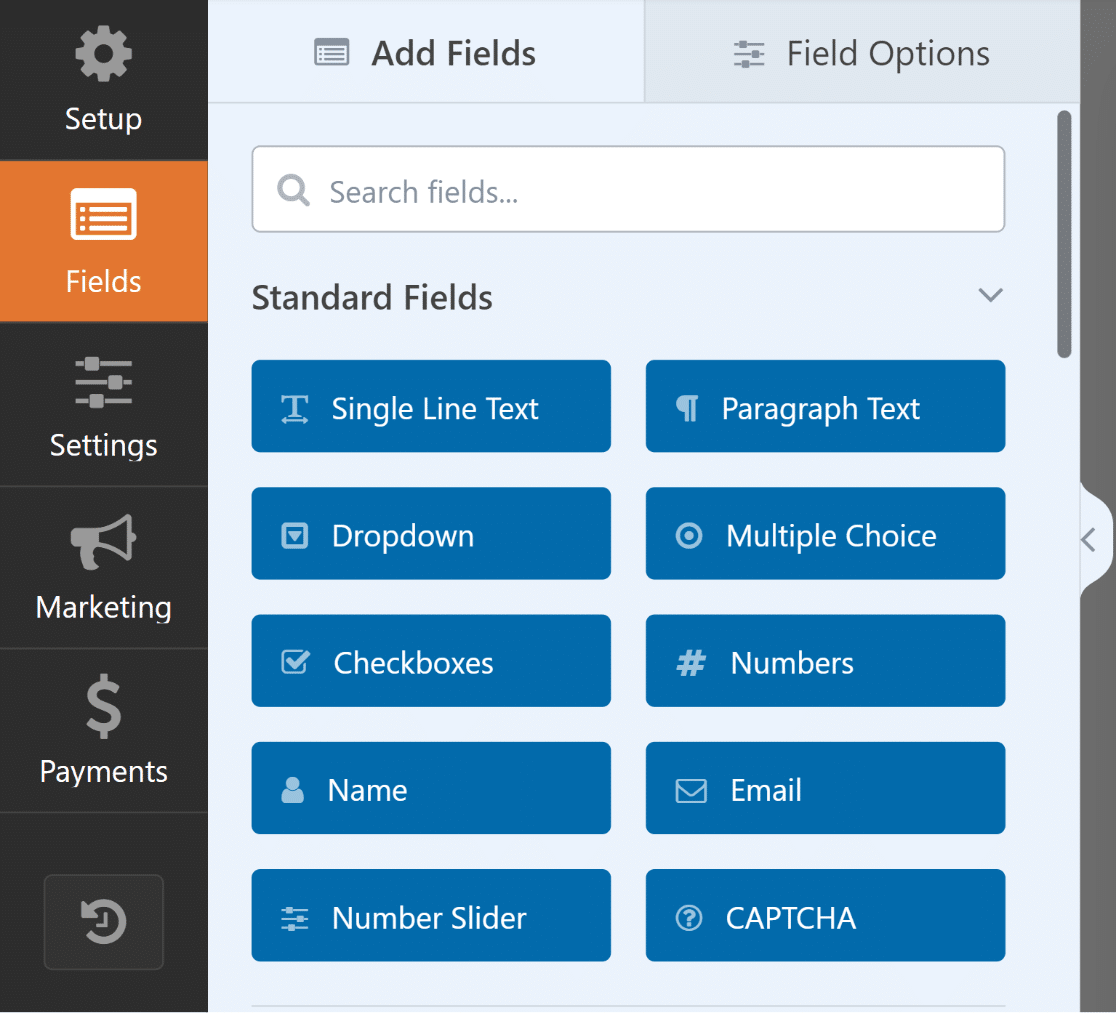
右側に、カスタマイズできるフォームのプレビューが表示されます。 テンプレートを使用しているため、フィールドは自動的に追加されます。
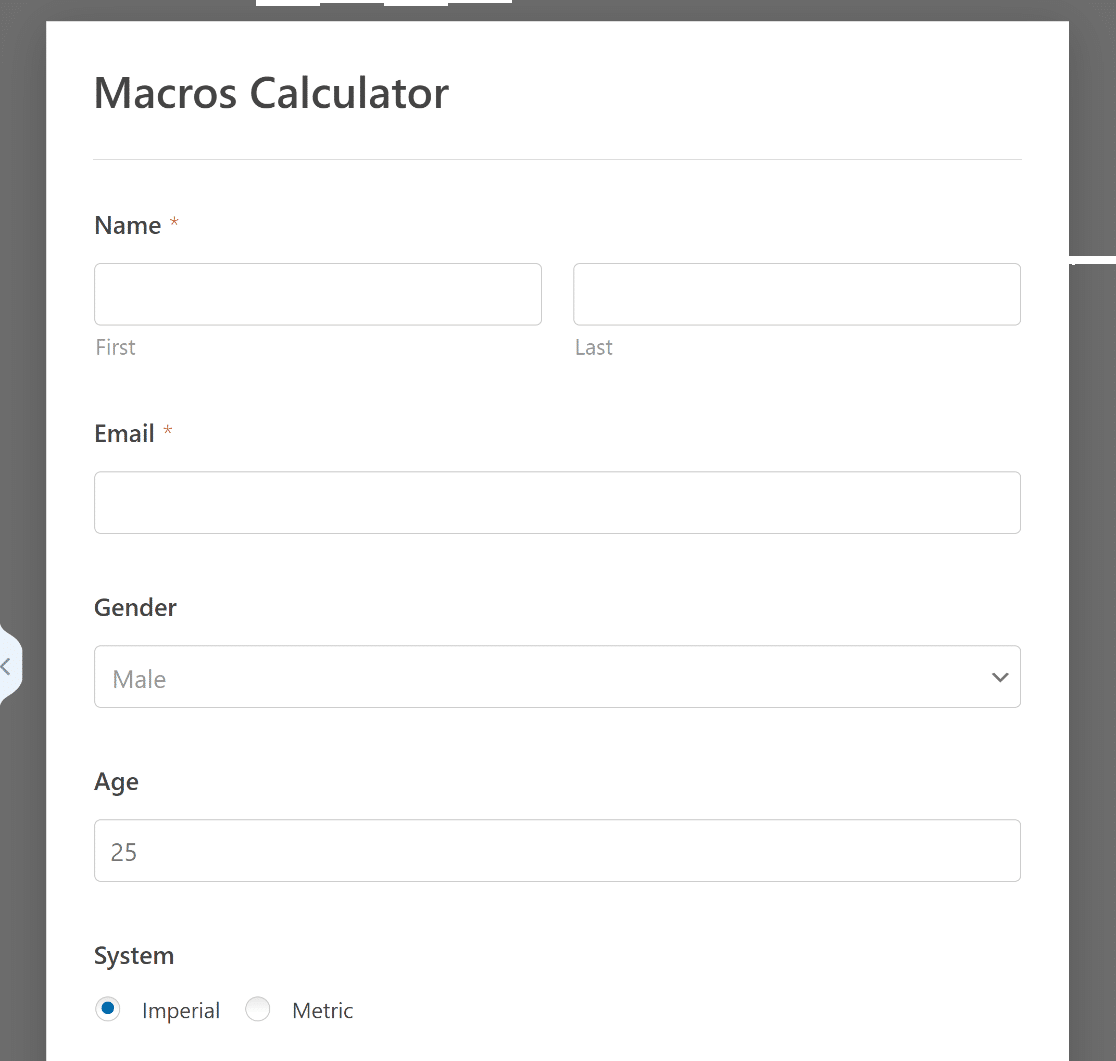
もうすぐそこです! テンプレートを使用すれば問題なく実行できますが、マクロ計算ツールをさらにカスタマイズする方法も見てみましょう。
ステップ 4: マクロ計算フォームをカスタマイズする
フォーム テンプレートが読み込まれると、ほとんどの作業はすでに完了しています。 次のフィールドがすでにフォームに含まれていることがわかります。
- 記録保持のための名前。
- 栄養関連情報を電子メールで送信します。
- 生理的ニーズを計算するための性別。
- 1 日のカロリー摂取量に影響を与える代謝率を決定するには年齢を考慮します。
- System (Imperial/Metric)では、優先される測定システムを決定します。
- フィート、インチ、またはセンチメートルで入力できる高さ。
- ポンドまたはキログラムで入力できる重量。
- アクティビティ レベル。座りがち、軽い、中程度、非常にアクティブなどから選択できます。
- BMR 摂取カロリー量を計算する式(2 つのオプション)。
- 体重を減らす、維持する、体重を増やすなどの選択肢がある目標。
- ユーザーの選択に基づいて自動計算される1 日あたりのカロリー。
- 1 日の炭水化物必要量を評価するための炭水化物。
- バランスの取れた食事に必要なタンパク質を推定するためのタンパク質。
- 必要な脂肪を理解し、マクロプロファイルを完成させるための脂肪。
すべてのフィールドには、2 つの異なる BMR メソッドを通じて 1 日に必要なカロリーを計算するのに役立つ正確な式が装備されています。

- ミフリンセントJeor –体重、身長、年齢、性別を考慮し、1 日の総エネルギー消費量 (TDEE) に基づいて調整して、個人の 1 日のカロリー必要量を推定します。
- ハリス・ベネディクト改訂版 —ミフリン・セント・ルイス法に類似Jeor、この BMR も同じ原理に従ってマクロ比率を計算します。 この 2 つのどちらを選択するかは、個人または職業上の好みによって決まります。
使い方を創造的にしたい場合は、ビジネスのニーズに合わせて他の方法でテンプレートを変更できます。
たとえば、数式を変更したり、「送信」ボタンを削除したりできます。 これらの変更を行うために必要な手順は次のとおりです。
数式を変更する
基本的な算術演算からより複雑な数式まで、計算アドオンを使用して素晴らしい計算機を作成できます。
テンプレートを使用しているため、すべての計算は自動的に追加されますが、このチートシートを使用して計算を変更したり、独自の計算を追加したりすることができます。
これと連携するサポートされているフィールドの 1 つをフォームに追加する必要があります。 以下で機能するフィールドにマークを付けました。
- 単一行のテキスト
- 段落テキスト
- 番号
- 隠れた
- 単品
計算を変更するには、サポートされているフィールドをクリックし、フォーム ビルダー内の[フィールド オプション]タブに移動します。
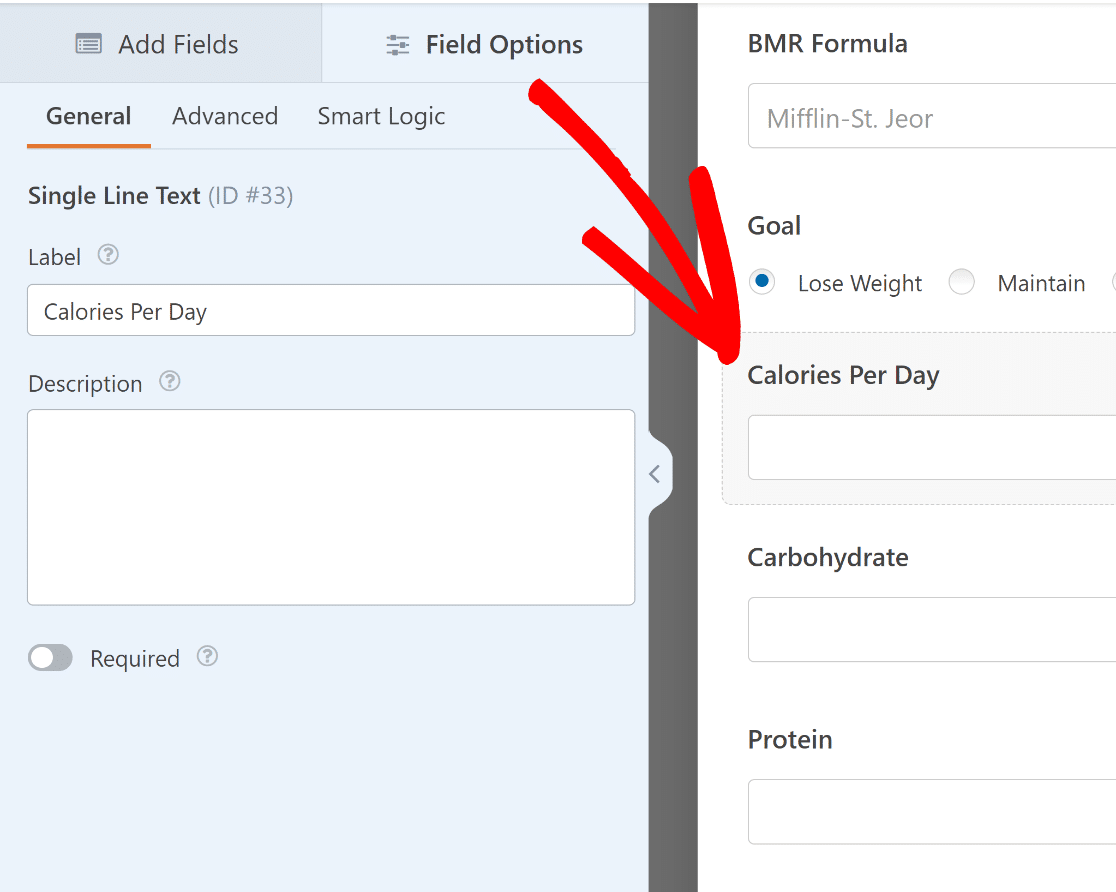
ここで行う必要があるのは、 [詳細設定]タブをクリックし、数式エディターで適切と思われる計算を変更することだけです。
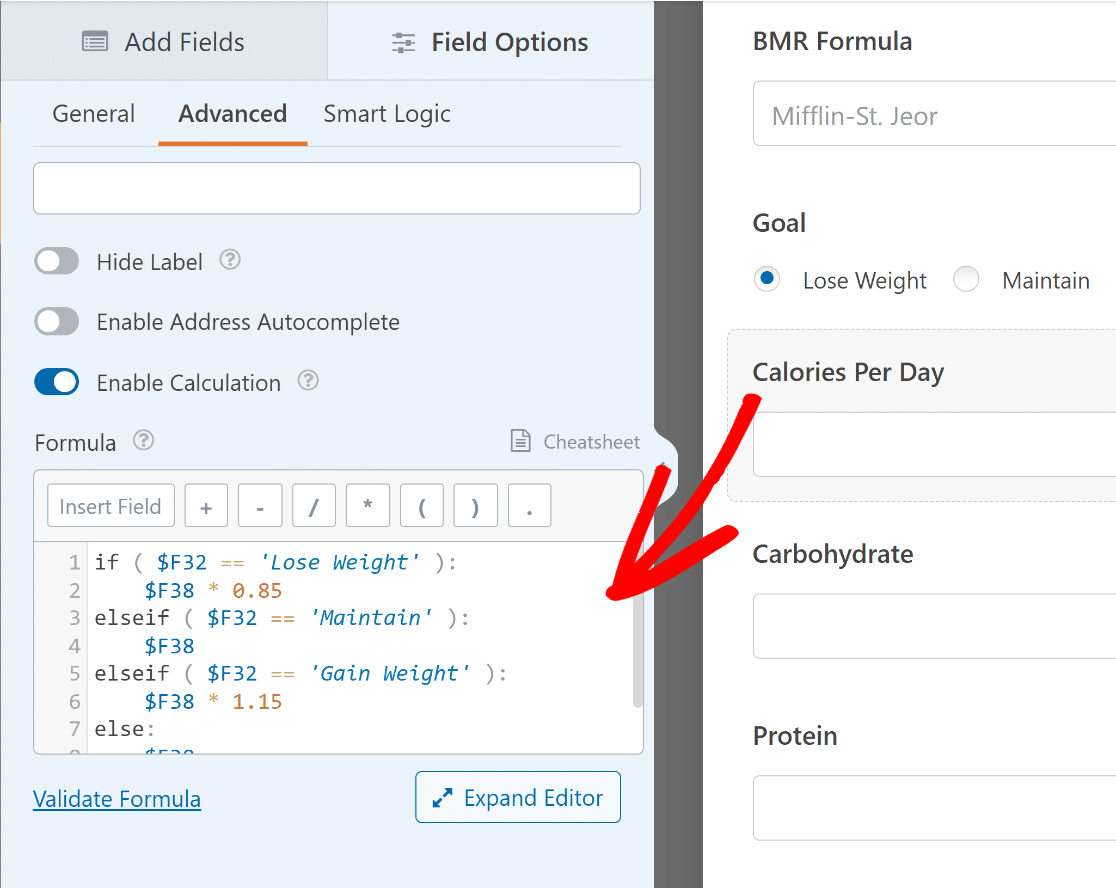
構文と式が正しいことを確認するには、 「式の検証」リンクをクリックします。 すべてが正常であれば、緑色のチェックマークが表示されるはずです。
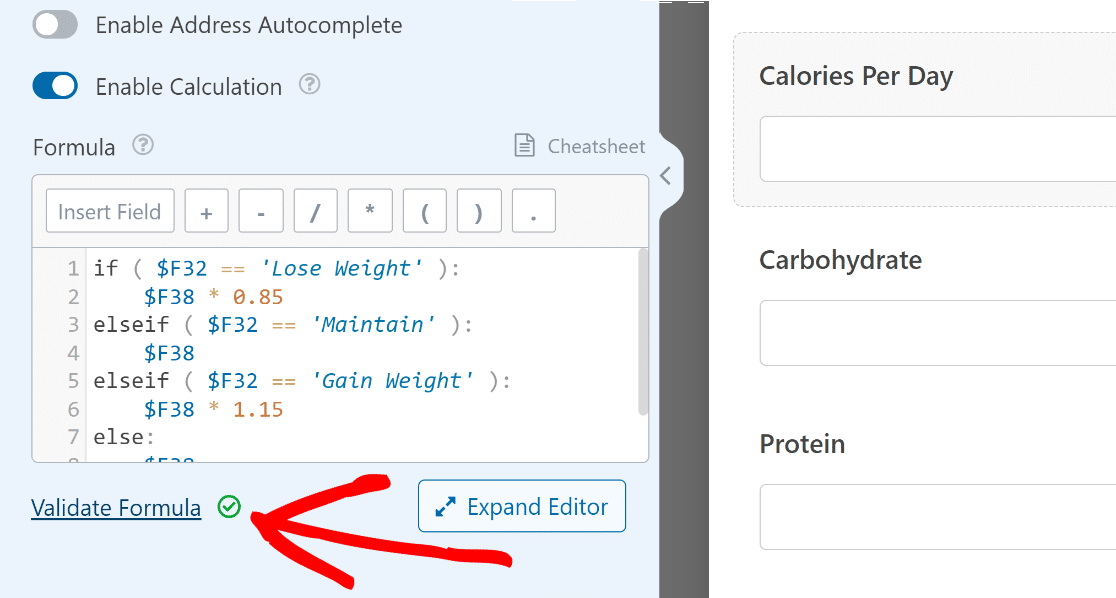
送信ボタンを削除する
また、フォーム送信アクションを必要としないスタンドアロンの計算機を使用して、ユーザーが主要栄養素の摂取量を計算できるようにすることもできます。
WordPress ダッシュボードからWPForms » ツールに移動するだけです。 次に、 「コード スニペット」タブをクリックします。
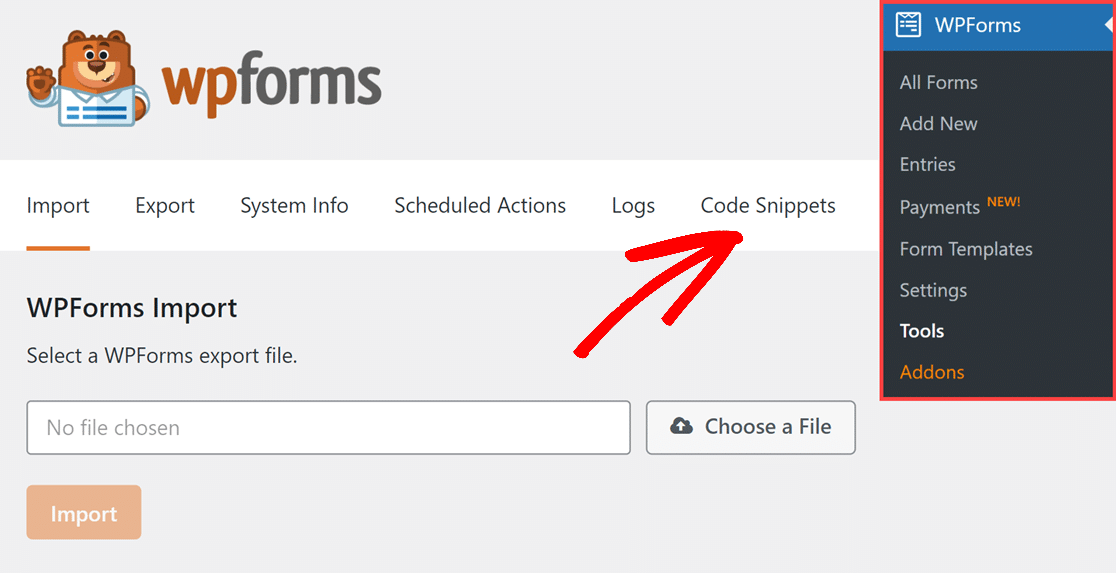
次に、検索するスニペットの名前 (送信ボタンを非表示) を「スニペットの検索」フィールドに入力し、 「スニペットのインストール」ボタンをクリックします。
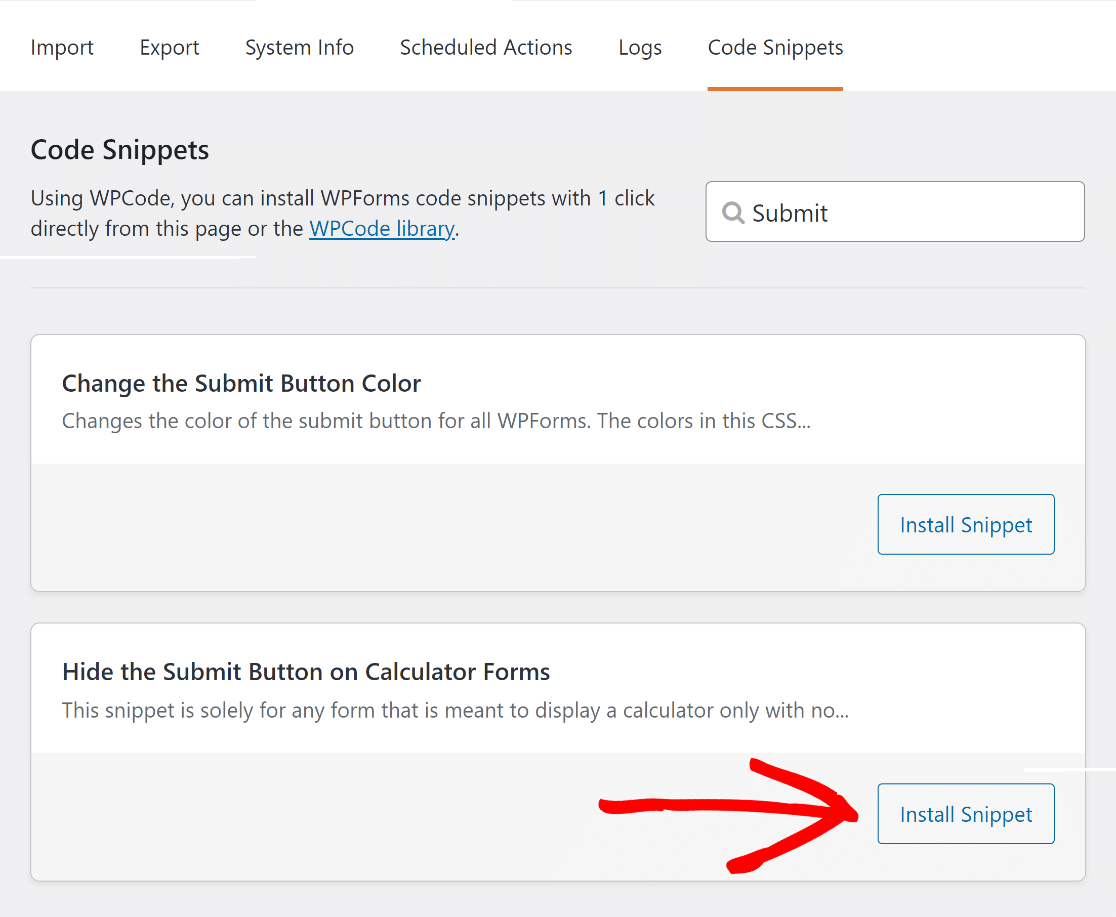
その後、 wpf-calc-form CSS をフォームビルダーの送信ボタン CSS クラスに貼り付けるだけでコードが機能します。
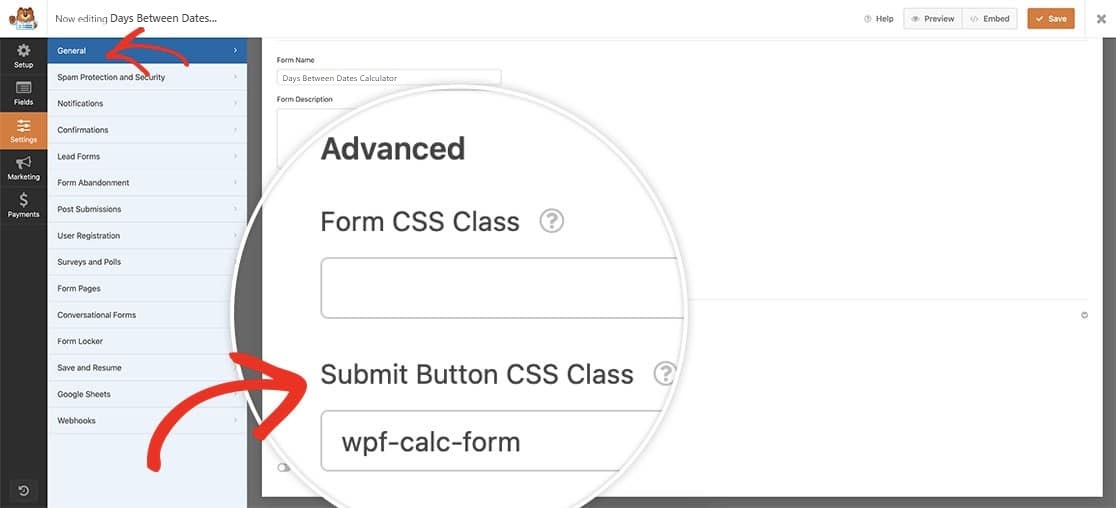
以上です! マクロ計算ツールを Web サイトに公開できるようになりました。これにより、トラフィックとエンゲージメントの増加に役立ちます。
ステップ 5: 主要栄養素の計算ツールを公開する
必要な機能をすべて組み込むようにマクロ電卓をカスタマイズしたら、忘れずに[保存]ボタンを押してください。
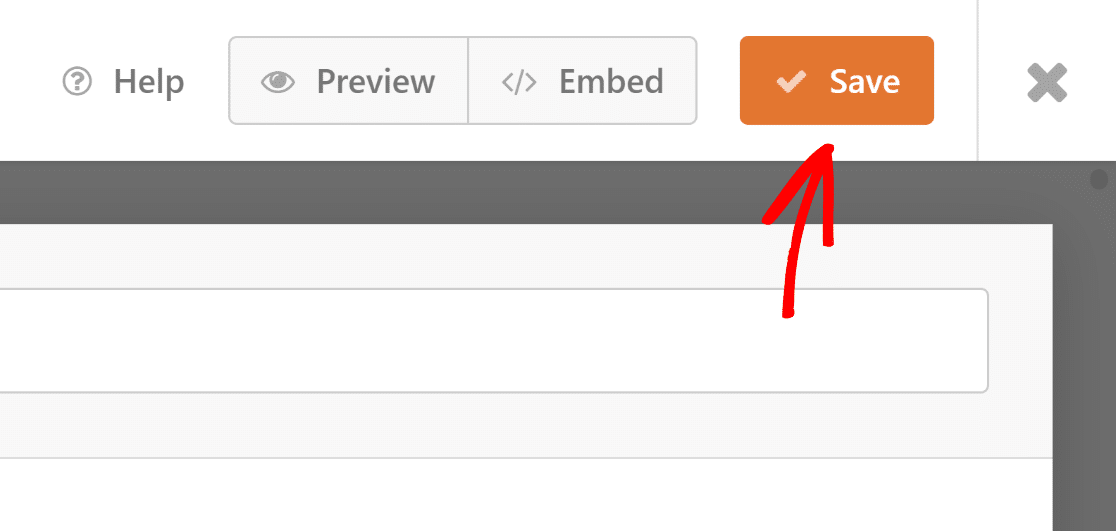
その後、 「埋め込み」ボタンをクリックします。 フォームを既存のページに公開するか、新しいページを作成するかを選択できるようになりました。
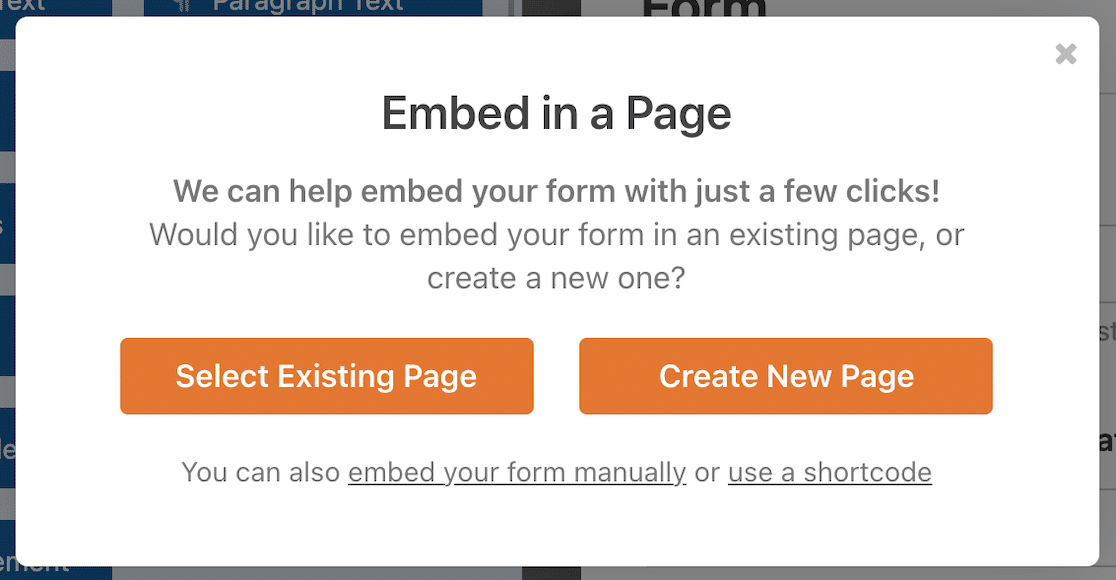
必要に応じて、WordPress Web サイトに公開する前に、ブロックエディターを使用してフォームのスタイルをさらに調整することもできます。
すべてが順調に進んでいるように見えたら、ページの右上隅にある「公開」ボタンをクリックするだけです。
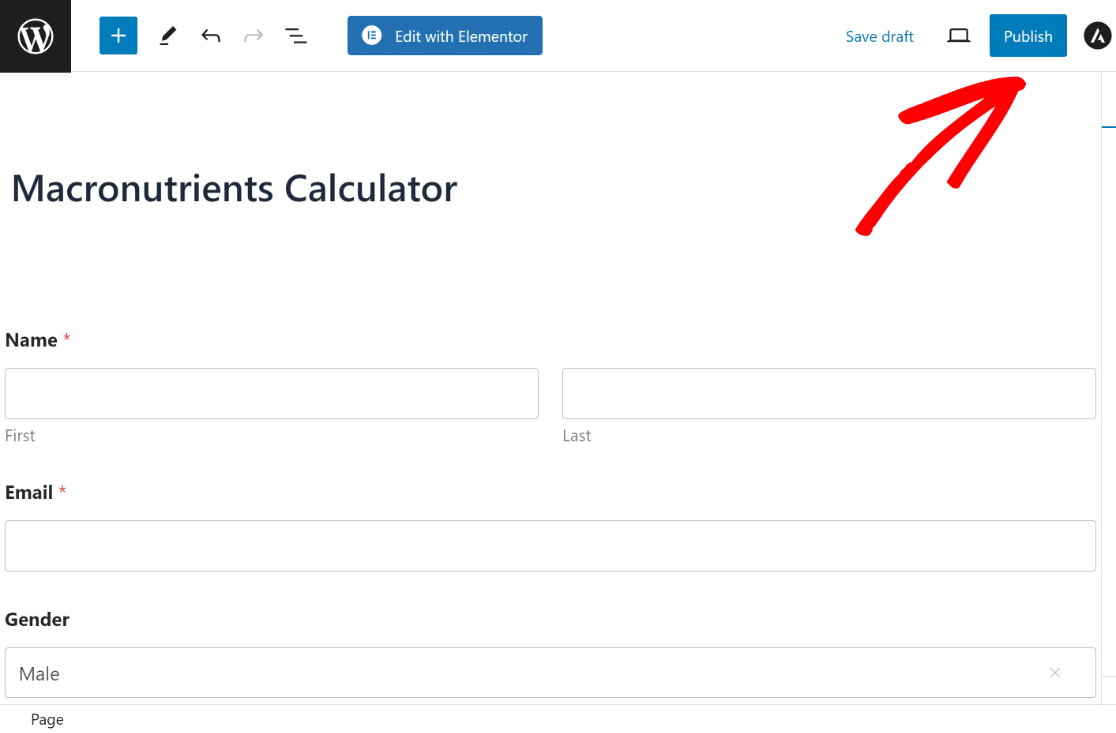
これで、主要栄養素フォームの作成に成功しました。これを使用して、高タンパク質、低炭水化物の食事、筋肉増加、ボディビルディングに関心のある人々のより多くの見込み客を引き付けることができます。リストはさらに続きます。
主要栄養素計算機に関するよくある質問
質問に対する答えをお探しですか? マクロ電卓に関してよく寄せられる質問をいくつかご覧ください。
カスタム マクロを計算するにはどうすればよいですか?
自分のマクロニーズを把握するには、まず 1 日のカロリー要件を決定します。 これは、あなたの活動レベル、目標(脂肪の減少または体重の増加など)、および基本的な身体組成に基づいています。 目標カロリーがわかったら、そのカロリーを炭水化物、タンパク質、脂肪に分けて、適切な食事計画または食事計画を立てます。
マクロ電卓はどのような式を使用しますか?
マクロ計算機では、Mifflin-St. のような数式がよく使用されます。 Jeor 方程式を使用して基礎代謝率 (BMR) を推定し、活動レベルに合わせて調整して、筋肉、体脂肪、または体重を増減するための 1 日の総エネルギー消費量 (TDEE) を求めます。
TDEE は、現在の体重を維持するために必要なカロリー数を示します。 そこから、計算機が目標 (減量、増量、または体重維持) と希望のマクロ分割 (炭水化物 40%、タンパク質 30%、脂肪 30%) を適用して、柔軟な食事計画を立てます。
マクロ電卓をカスタマイズできますか?
WPForms Pro と Calculations Addon を使用して、カスタマイズされたマクロ電卓を作成できます。 この強力なコンボを使用すると、ユーザーが体重、身長、年齢、身体活動レベル、目標などの詳細を入力するフォームを構築できます。
次に、計算機はこれらの入力を使用して、パーソナライズされたマクロの推奨事項を計算して表示します。 これは、栄養士、フィットネス コーチ、またはオンラインでカスタム栄養アドバイスを提供したい人にとって素晴らしいツールです。
次に、ウェブサイトの価格計算ツールを作成する方法を学びましょう
価格、送料、税金を自動計算できる注文フォームを作成できるソリューションをお探しですか? WPForms を使用して Web サイトの価格計算ツールを作成する方法については、このガイドをご覧ください。
今すぐWordPressフォームを作成しましょう
フォームを構築する準備はできましたか? 最も簡単な WordPress フォームビルダープラグインを今すぐ始めましょう。 WPForms Pro には多数の無料テンプレートが含まれており、14 日間の返金保証を提供しています。
この記事がお役に立った場合は、Facebook と Twitter でフォローして、さらに無料の WordPress チュートリアルとガイドをご覧ください。
